
Zadnje ažurirano dana

Brisanje datoteka predmemorije na Androidu može pomoći u poboljšanju performansi aplikacije koja djeluje pomalo tromo. Ovaj će vodič objasniti kako započeti.
Datoteke predmemorije privremene su datoteke preostale nakon pokretanja aplikacije ili web-preglednika. Ove privremene datoteke mogu uzrokovati razne probleme s vašim Android uređajem.
Osim što oslobađa prostor za pohranu, može izbrisati zaostale datoteke koje potencijalno ometaju druge aplikacije i uzrokuju njihov nerad. Međutim, budući da su predmemorirane datoteke privremene, možete ih sigurno izbrisati bez utjecaja na druge aplikacije.
Ako imate problema s aplikacijom na svom Android uređaju ili tijekom pregledavanja, pokazat ćemo vam kako očistiti predmemoriju Androida i riješiti razne probleme.
Kako očistiti predmemoriju Androida
Najlakši način za brisanje datoteka predmemorije Androida na modernom uređaju jest brisanje predmemorija pojedinačnih aplikacija.
Bilješka: Ovaj članak koristi Samsung Galaxy i OnePlus Android telefon. Upamtite, vaše iskustvo može malo varirati, ali znat ćete gdje tražiti.
Za brisanje predmemorije vašeg Androida:
- Otvoren postavke na svom Android uređaju.
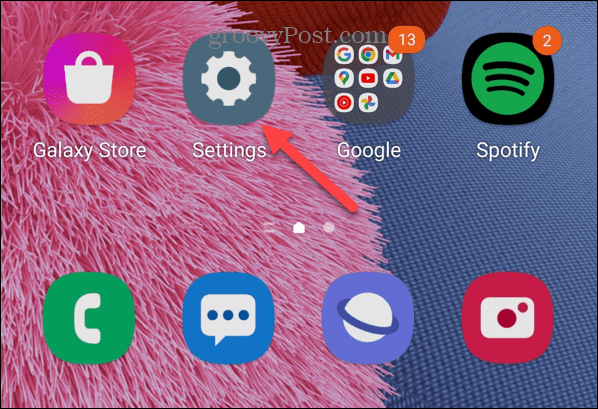
- Pomaknite se izbornikom prema dolje i dodirnite aplikacije.
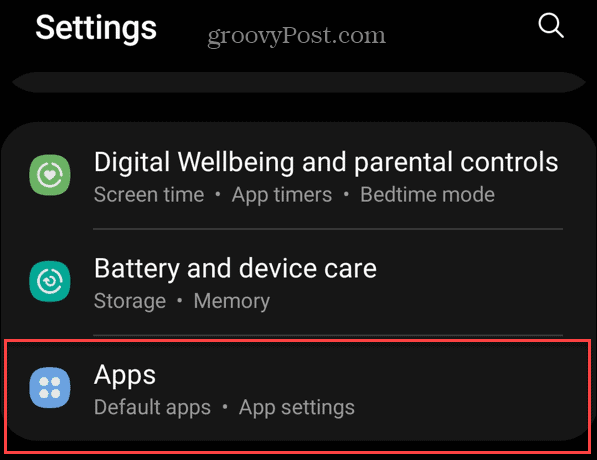
- Dodirnite izbornik hamburgera pored Vaše aplikacije odjeljak.
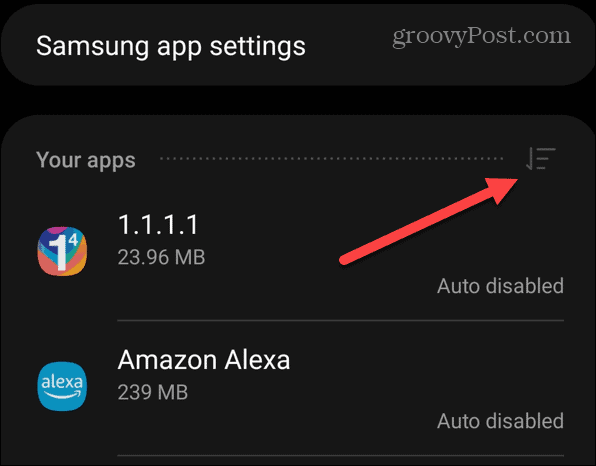
- Izaberi Veličina i kliknite u redu za sortiranje aplikacija prema njihovoj veličini.
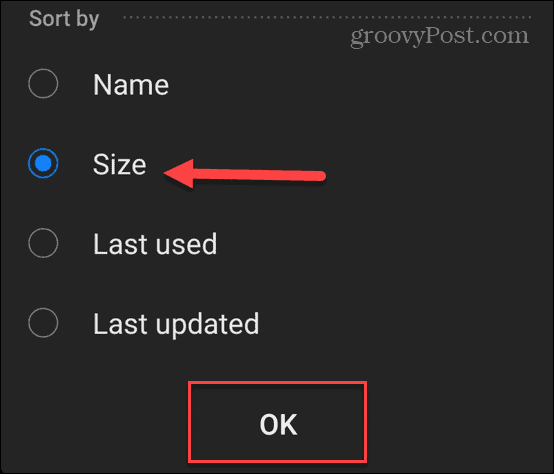
- Sada možete početi od vrha i odabrati aplikaciju koju želite očistiti iz predmemorije.
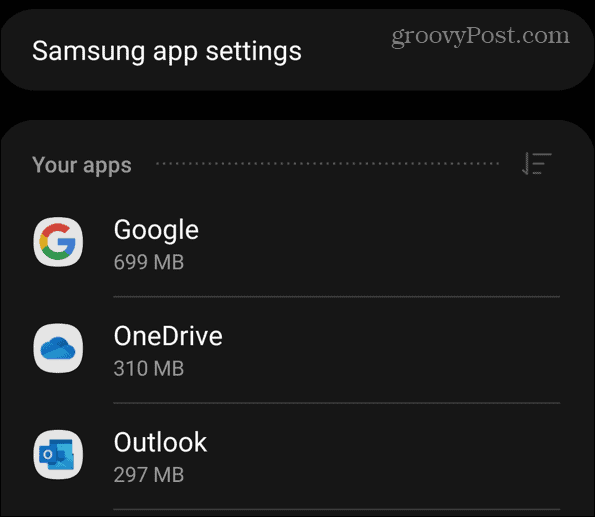
- Prijeđite prstom prema dolje i dodirnite Skladištenje.
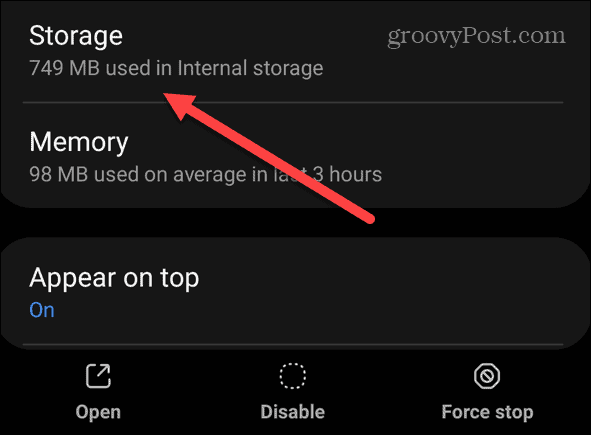
- Na Skladištenje zaslonu, vidjet ćete prostor koji koristi predmemorija.
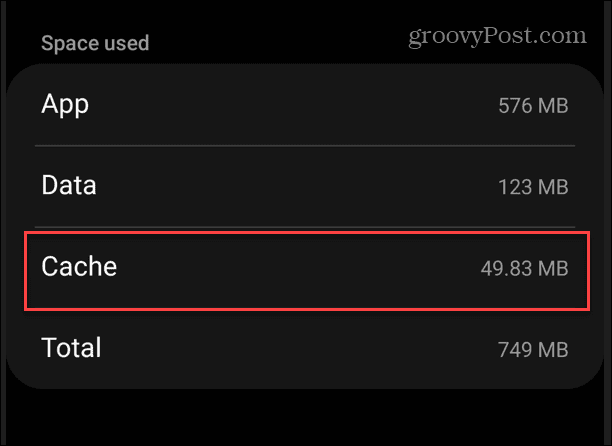
- Za uklanjanje predmemorije dodirnite Očisti predmemoriju gumb u donjem desnom kutu zaslona.
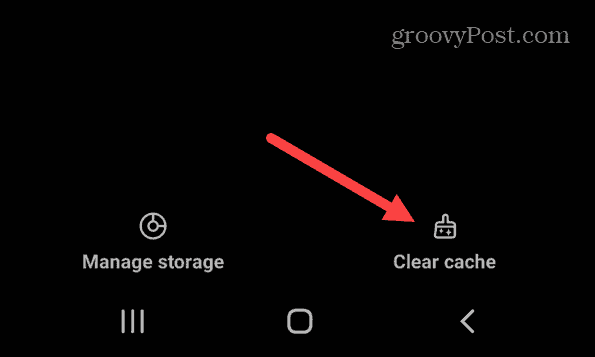
- Predmemorija za aplikaciju bit će izbrisana i nećete vidjeti nikakve upite. Znat ćete da je uspjelo kada vidite Predmemorija stupac je nula.
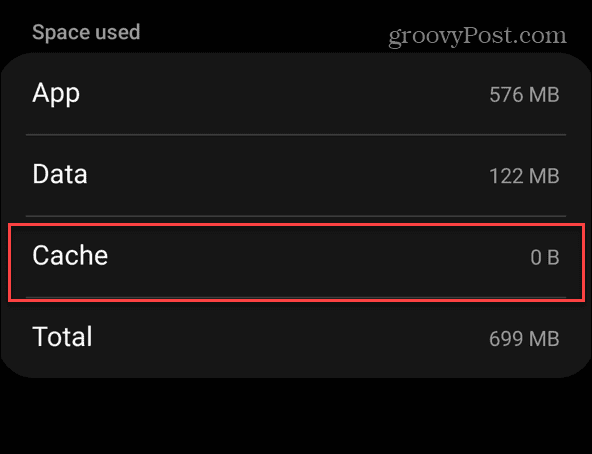
Kako očistiti predmemoriju web preglednika na Androidu
Osim brisanja predmemorije aplikacije, trebali biste očistiti predmemoriju web-preglednika. Ostale su kolačiće, povijest, predmemorirane slike i druge datoteke, poput vašeg računala.
Bilješka: Brisanje predmemorije svakog preglednika malo se razlikuje. Pokazat ćemo vam kako očistiti predmemoriju preglednika Google Chrome kako biste znali što trebate tražiti ako koristite drugi preglednik.
Da biste izbrisali predmemoriju web preglednika na Androidu, učinite sljedeće:
- Pokreni Google Chrome na svom Android telefonu ili tabletu.
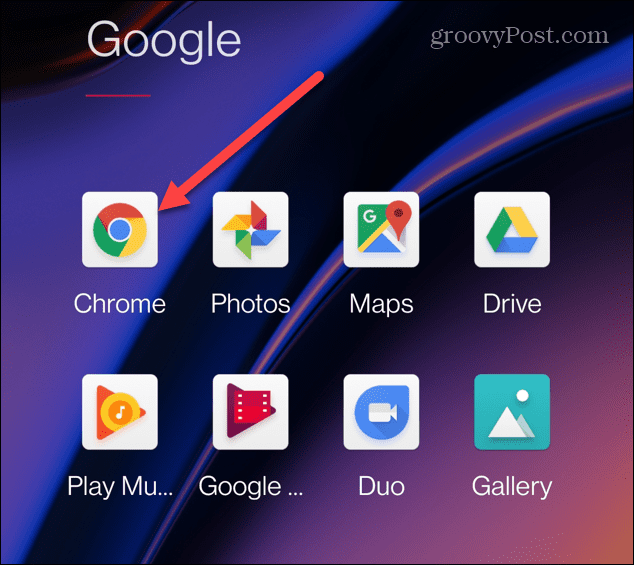
- Dodirnite s tri točke gumb u gornjem desnom kutu i dodirnite postavke iz izbornika.
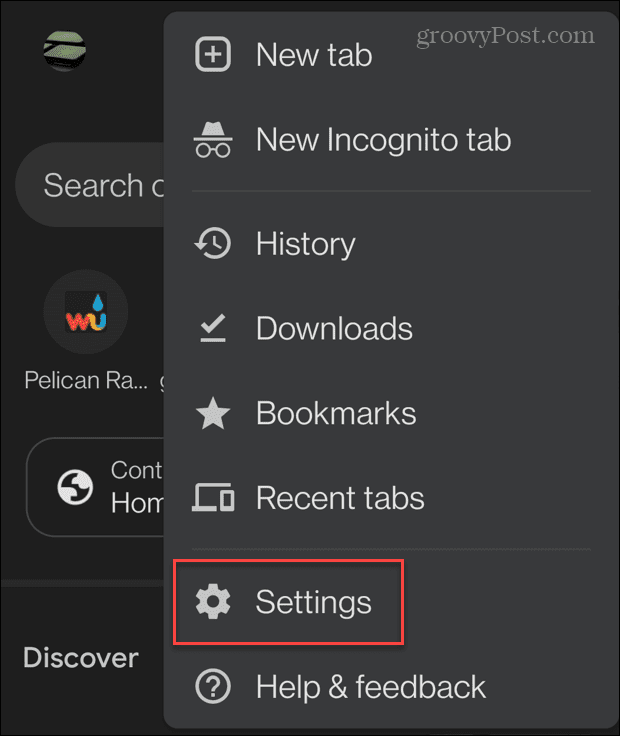
- u postavke odjeljak, dodirnite Privatnost i sigurnost s popisa.
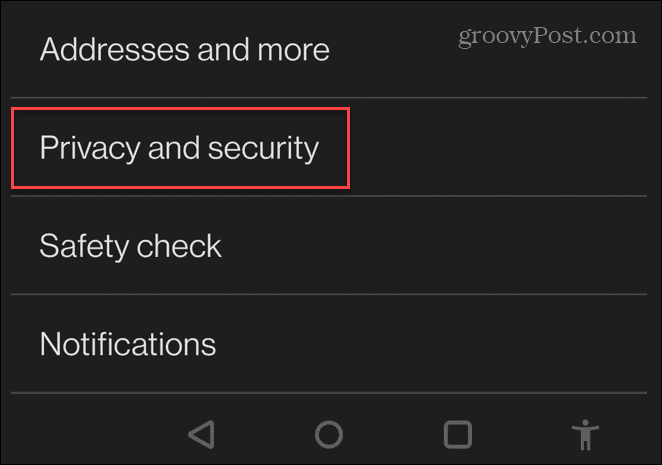
- Sada, na Privatnost i sigurnost zaslon, dodirnite Obriši podatke pregledavanja.
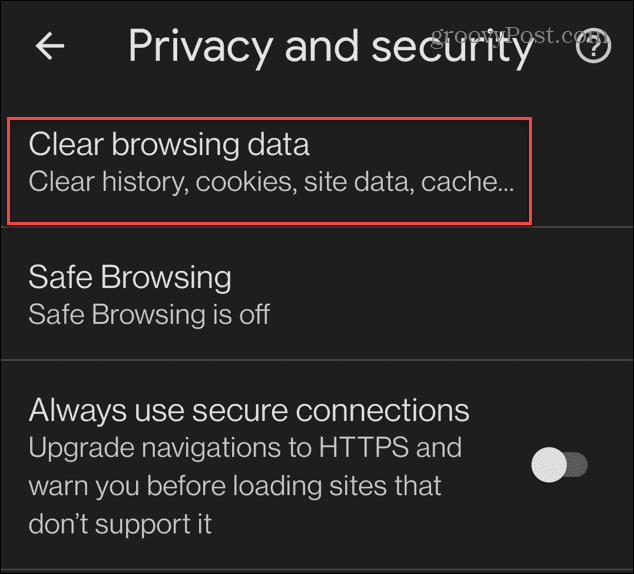
- Postavite padajući izbornik Time Rage na Cijelo vrijeme. Ček Predmemorirane slike i datoteke i dodirnite Obriši podatke dugme.
Bilješka: Možete odabrati druge stavke za brisanje, poput kolačića, spremljenih zaporki i povijesti pregledavanja.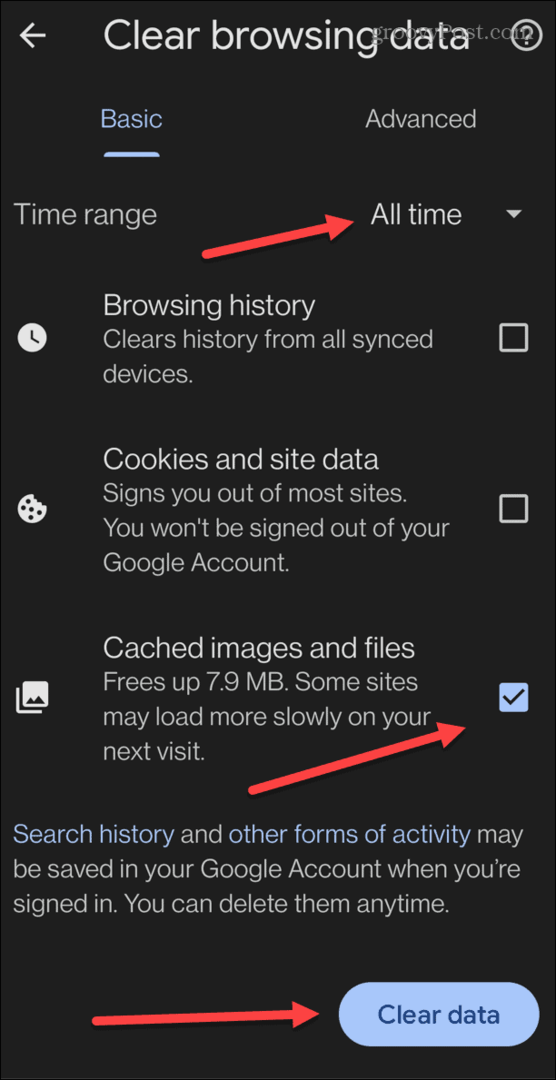
- Dok se predmemorija briše, vidjet ćete obavijest koja vas obavještava da se briše. Količina vremena koja je potrebna ovisit će o količini predmemorije koju treba ukloniti.
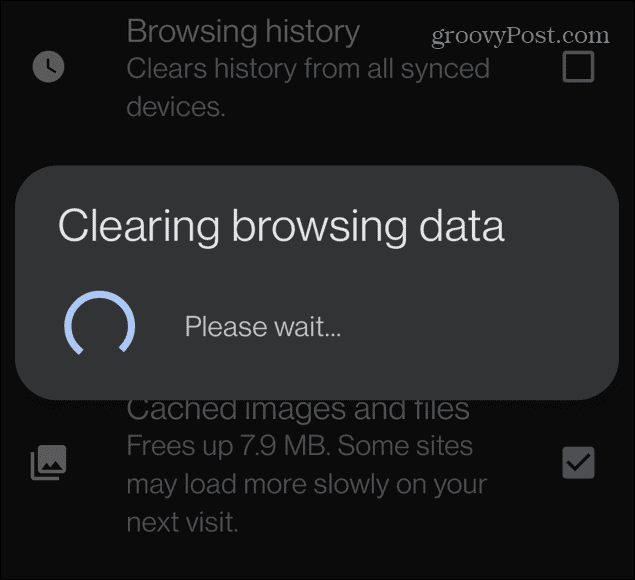
Brisanje predmemorije na Androidu
Brisanje predmemorije aplikacije i preglednika dobro je mjesto za početak rješavanja problema ako imate problema s Android telefonom. Može riješiti probleme s pojedinačnim aplikacijama i poboljšati ukupnu izvedbu telefona ili tableta.
Ako puno koristite YouTube na svom Android uređaju, moglo bi vas zanimati brisanje YouTube predmemorije na Androidu. Također, ako se upustite u dublje rješavanje problema, možda ćete morati znati kako omogućiti ili izaći iz sigurnog načina rada na Androidu.
Slanje poruka na Androidu je fantastično, ali ne funkcionira uvijek. Dakle, provjerite ove popravke za nedostajuće Android poruke. A ako trebate nekome dopustiti da posudi vaš Android telefon, osigurati korištenje načina rada za goste i čuvajte svoje podatke na sigurnom.
Kako pronaći ključ proizvoda za Windows 11
Ako trebate prenijeti ključ proizvoda za Windows 11 ili vam je samo potreban za čistu instalaciju OS-a,...
Kako očistiti Google Chrome predmemoriju, kolačiće i povijest pregledavanja
Chrome izvrsno pohranjuje vašu povijest pregledavanja, predmemoriju i kolačiće za optimizaciju rada vašeg preglednika na mreži. Njen način...
Usklađivanje cijena u trgovini: Kako doći do online cijena dok kupujete u trgovini
Kupnja u trgovini ne znači da morate platiti više cijene. Zahvaljujući jamstvu usklađenosti cijena, možete ostvariti online popuste dok kupujete u...

